防止遠程操作中斷的殺手工具--GNUScreen
參考鏈接
("開源慕課平臺")
場景描述
系統管理員經常通過ssh或者telnet遠程登錄到Linux服務器來進行遠程管理,需要運行一些需要很長時間才能完成的任務,必須等待他們執行完畢,比如遠程操作備份,或者傳輸一些大的文件。如果需要臨時斷開,或者發生意外網絡中斷和終端意外斷開,你正在執行的任務就會被kill掉。
為了解決這樣的問題,GNU screen就是防止這種情況的一種方法。
什麽是screen
screen是GNU計劃中用於命令行終端切換的自由軟件,用戶可以通過連接多個本地或者遠程的命令行會話,並在其間自由切換。screen可以看做是窗口管理器的命令行界面版本,功能非常強大。主要功能有:會話恢復、多窗口、會話共享。
yum install screen #安裝命令 rpm -qi screen #安裝完成之後不要急於使用該命令,使用該命令查看其描述信息,這是一種良好的習慣 |
當然如果你覺得你的英文能力足夠好的話就可以直接查看man手冊了。
screen語法
#screen [-AmRvx -ls -wipe][-d <作業名稱>][-h <行數>] [-r <作業名稱>] -s [-S <作業名稱>] |
screen選項
-A 將所有的視窗都調整為目前終端的大小 -d <作業名稱> 將制定的screen作業離線 -h <行數> 制定視窗的緩沖區行數 -m 即使目前已在作業中的screen作業,仍強制建立新的screen作業 -r <作業名稱> 恢復離線的screen作業 -R 先試圖恢復離線的作業。若找不到離線的作業,即建立新的screen作業 -s 制定建立新視窗時,所要執行的shell -S <作業名稱> 制定screen作業的名稱 -v 顯示版本信息 -x 加入到一個活動的會話裏面(會話共享) -ls 顯示目前所有的screen作業 --list -wipe 檢查目前所有的screen作業,並刪除已經無法使用的screen作業 |
screen常用的參數
建立一個默認的screen會話
[[email protected] ~]#screen #窗口大小和終端相同的默認screen會話 |
列出當前所有的會話
[[email protected] ~]#screen -ls #列出活動的會話和已經分離的會話 There is a screen on: 2581pxs-0.centos6 (Attached) 1 Socket in /var/run/screen/S-root. |
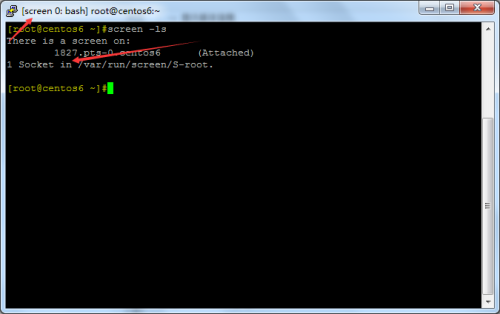
新建一個叫做session1的會話
[[email protected] ~]#screen -S session1 [[email protected] ~]#screen -ls There is a screen on: 1914.session1 (Attached) 1 Socket in /var/run/screen/S-root. |
回到session1這個會話
>為演示效果 在session1中編輯一個文件,然後直接關閉終端不正常的斷開。
>重新連接遠程主機,執行screen -rsession1

遠程detach某個會話
screen -d session1 |
重新打開一個終端,使用screen -d選項遠程分離會話,分離之前和之後效果圖如下,可看出分離會打斷會話的使用,但不打斷其任務的執行,依舊可以使用screen -r session1來恢復。
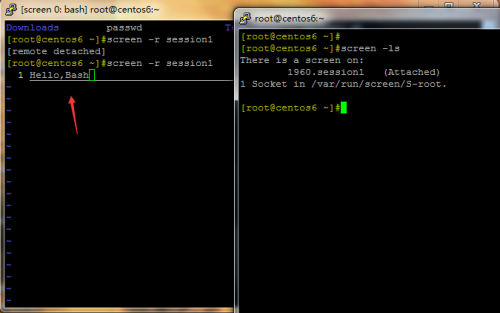
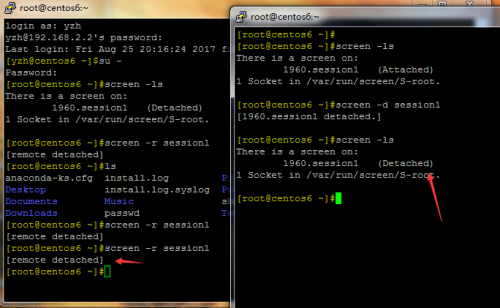
*結束當前session並回到sessionname這個session*
[[email protected] ~]#screen -S session2 [[email protected] ~]#screen –ls [[email protected] ~]#screen -d -r session1 #結束當前的session2,並回到session1會話 |
screen會話中的組合鍵
都是以ctrl + a開始。這裏的ctrl+a是指按下ctrl+a ,松開,然後再按下其他鍵,筆者在最初使用時以為是同時按下,很別扭,仔細讀過文檔才發現是這種用法,希望讀者不要掉進這個小坑裏。
Ctrl+a ? 顯示所有鍵綁定信息 Ctrl+a c 創建一個新的運行shell的窗口並切換到該窗口 Ctrl+a Ctrl+a n Next,切換到下一個窗口 Ctrl+a p Previous,切換到前一個窗口 Ctrl+a 0..9 切換到第0..9個窗口 Ctrl+a [space] 從窗口0循序切換到窗口9 Ctrl+a C-a 在最近使用兩個窗口之間切換(C和a同時按下) Ctrl+a x 鎖住當前的窗口,需要用戶密碼解鎖 Ctrl+a d 暫時離開當前的會話,當不影響其會話中的任務執行 #比較常用,可以多使用 Ctrl+a z 把當前會話放到後臺執行,可以使用jobs,fg等命令進行管理 Ctrl+a w 顯示所有的窗口列表 Ctrl+a t Time,顯示當前時間和系統的負載 Ctrl+a K 強行關閉當前的窗口
|
在窗口的最頂端標識,並不在命令提示符中顯示,請讀者多註意觀察。
對於其中的組合鍵讀者無需死記,更多的使用信息使用Ctrl+a,?查看這裏不再詳述
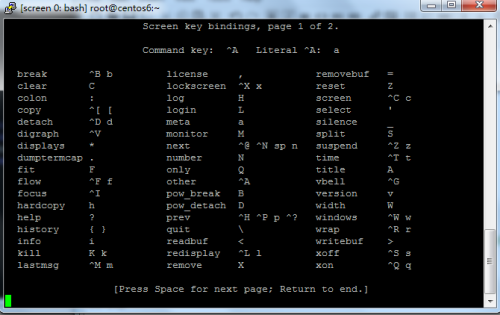
會話共享
我們可以從QQ的遠程桌面操作聯想到screen的會話共享,有時我們遇到某個問題特別棘手,就可以使用會話共享的方式讓別的技術大牛來幫助你解決問題,你可以看到他做的所有操作,當然也可以對權限進行限制,屬於screen的高級應用,這裏只演示簡單的會話共享。
>終端1執行
[[email protected] ~]#screen -S help |
>終端2執行
[[email protected] ~]#screen -ls There is a screen on: 2511.help (Attached) 1 Socket in /var/run/screen/S-root. [[email protected] ~]#screen -x help |
這時兩個終端之間就建立了會話共享了,更多的應用場景需要每一位運維工程師去挖掘。
本文出自 “Keep simple keep stupid” 博客,請務必保留此出處http://yangzhiheng.blog.51cto.com/11586378/1966974
防止遠程操作中斷的殺手工具--GNUScreen
